Peticiones
Petición
Nueva Petición
En el menú principal del lado izquierdo, ingresar a Peticiones y luego a Nueva Petición.
Es importante llenar los campos que se describen a continuación:
-
Tipo petición (Campo obligatorio)
-
Fecha (Automatico)
-
Solicitar a Unidad Responsable de Gasto (Campo obligatorio)
-
Unidad que solicita (Campo opcional)
-
Asunto (Campo obligatorio)
-
Justificación (Campo obligatorio)
-
Redacción (Campo obligatorio)
-
Lugar de Entrega (Campo obligatorio)
-
Usuario Final (Campo opcional)
-
Grado de Precisión (Campo obligatorio)
-
Observaciones (Campo opcional)
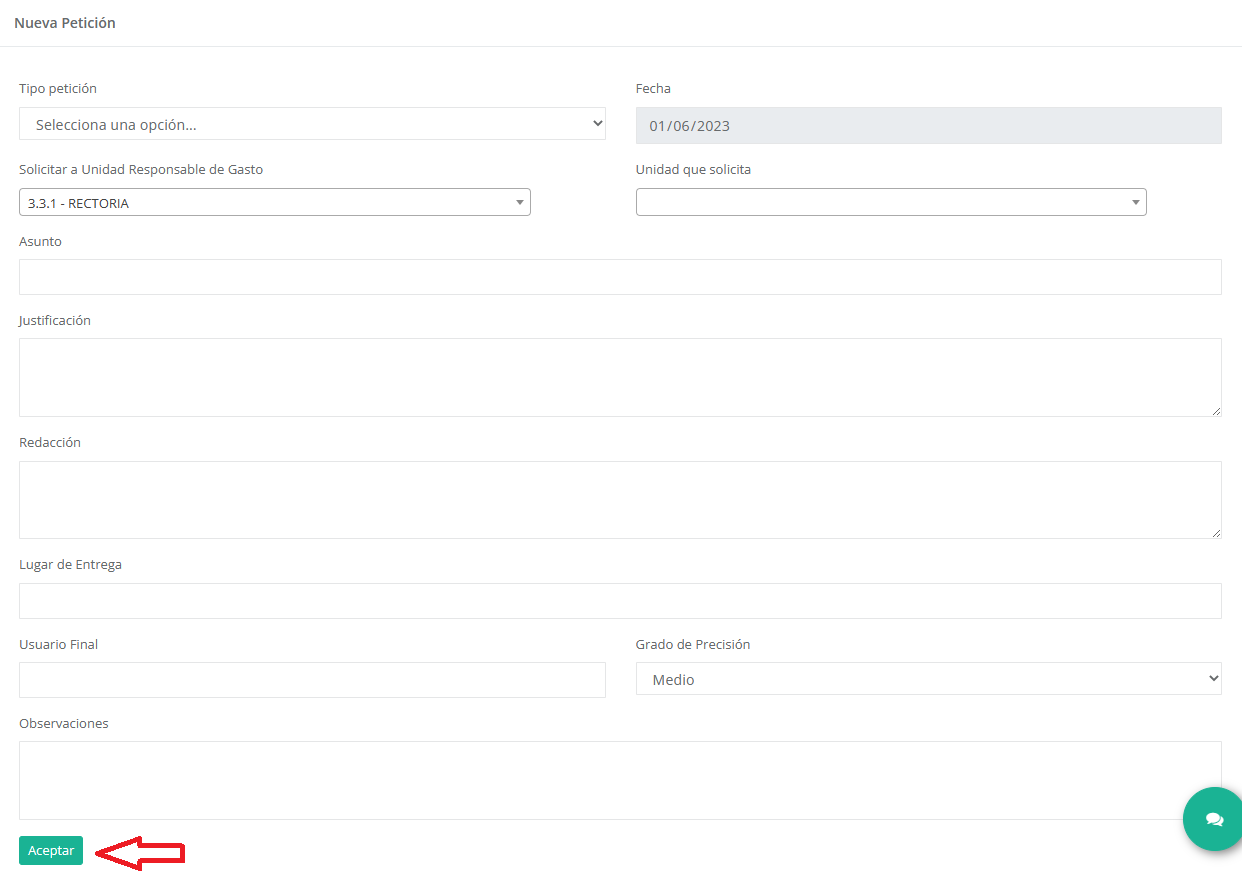
Una vez que hayas completado los campos, puedes hacer clic en el botón Aceptar para confirmar o guardar los cambios.
Editar
Si desea hacer alguna modificación en la información de la petición, dé click en el botón Editar Información.
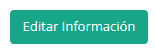
{info.fa-exclamation-triangle} Nota: Solo podrás editar o cancelar la petición mientras esta no haya sido enviada a la URG.
Cancelar
Si, en caso de que desee cancelar la petición por algún motivo, puede hacer clic en el botón Cancelar.

{warning.fa-exclamation-triangle} Nota: Al cancelar la petición, tanto la propia petición como todos los artículos asociados a ella se eliminarán de forma permanente.
Agregar Artículos o Servicios
Una vez que se guardan los datos generales de la petición, es necesario describir lo que se requiere en la peticion.
Agregar
- Haga clic en Agregar Artículo, que se encuentra en el apartado Artículos.

- Escriba el nombre del artículo o servicio, p. ej. Computadora marca X modelo Y
- Escribir la cantdad de piezas que requisita.
- Seleccione la unidad de medida p. ej. Pieza, metro, paquete...
- Indica el costo estimado unitario.
- El monto estimado se calculará automáticamente..
- Indica si al artículo o servicio se le aplicará IVA.
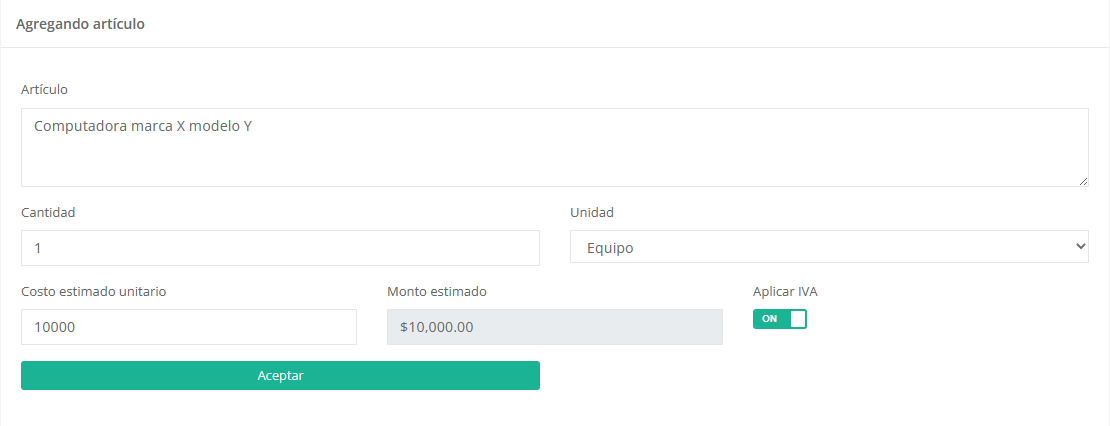
- Dé click en Aceptar
Editar
- En el listado de los artículos, puedes identificar el artículo que deseas editar.
- Dé click en la botón Editar del artículo.

- Modifique la información.
- Dé click en Aceptar
Tanto al crear como al editar, es importante completar los siguientes campos:
-
Artículo (Campo obligatorio)
-
Cantidad (Automatico)
-
Unidad (Campo obligatorio)
Eliminar
- En el listado de los artículos, puedes identificar el artículo que deseas eliminar.
- Dé click en la botón editar del artículo.
- Dé click en Borrar Artículo.
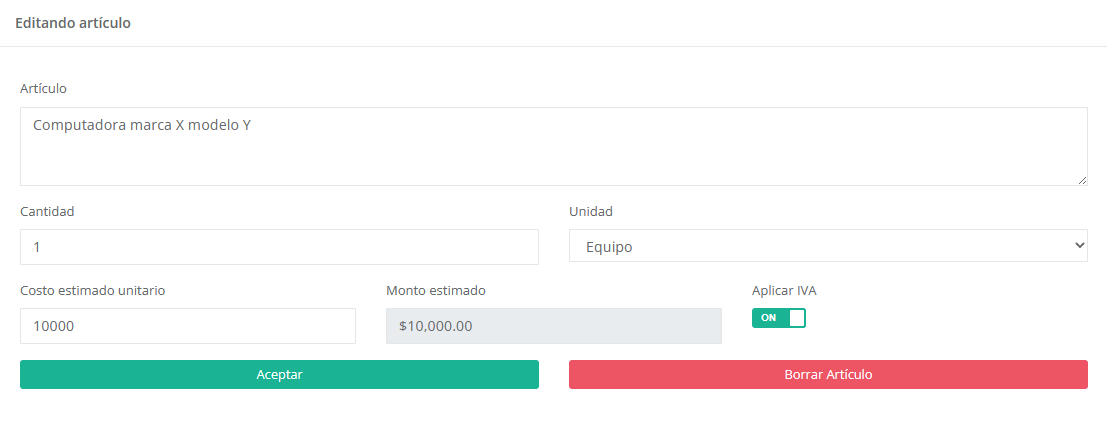
{info.fa-exclamation-triangle} Archivos: En cualquier momento, usted puede cargar archivos que considere necesarios, p. ej. cotizaciones.
Enviar Petición
Para enviar la petición a la URG correspondiente, haz clic en el botón Enviar a URG.
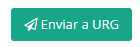
{info.fa-exclamation-triangle} Importante: Usted podrá enviar la petición una vez haya agregado al menos uno o más artículos/servicios.
Si ya has enviado la petición y deseas recuperarla para realizar modificaciones, haz clic en el botón Recuperar.
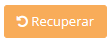
{info.fa-exclamation-triangle} Importante: Solo podrás recuperar la petición si la URG no está revisándola para su valoración. En caso de que la URG esté revisando la petición, no será posible recuperarla para hacer modificaciones.
Listado Requisiciones
En el menú principal, acceda a la sección Mis Peticiones y luego seleccione Listado de Peticiones.
A continuación, elija la petición que desea examinar con más detalle haciendo clic en el número de petición correspondiente.
URG
Listado Peticiones
En el menú principal, acceda a la sección Peticiones y luego seleccione Listado de Peticiones. Allí encontrarás una lista de las peticiones que se han realizado y podrás evaluarlas para generar una requisición o solicitud.
Para examinar una petición en particular, simplemente haz clic en el número de petición correspondiente.
Al abrir una petición, se desglosará toda su información detallada. Además, en la parte superior de la pantalla, aparecerán los botónes para generar una solicitud o una requisición.

Estatus de Petición
La peticion puede tener varias estatus en su proceso de aceptacion.
-
Revisión: El usuario asignado está evaluando la petición.
-
Aceptada: El usuario asignado ha aceptado la petición.
-
Rechazada: El usuario asignado ha rechazado la petición. En caso de que desees realizar cambios, es posible recuperar la petición.
Cuando la solicitud este en estatus de Acepatada o Rechazada puedes ver el desgloce de los articulos.
- En el listado de los artículos, puedes identificar el artículo.
- Dé click en la botón Historico del articulo.
- Se abrira un modal con el detalle del articulo.
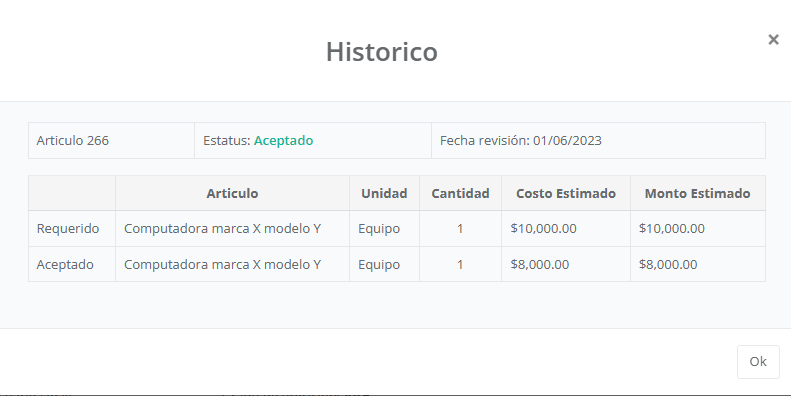
- De click en el botón Aceptar.
Solicitud
Generar Solicitud
Para generar la solicitud, simplemente debes hacer clic en el botón Generar Solicitud.
Una vez que hayas hecho clic en ese botón, se te presentarán los campos que debes completar para crear la solicitud:
-
Proyecto (Campo obligatorio)
-
Proovedor (Campo obligatorio)
-
No. Documento (Campo obligatorio)
-
No. Afin (Campo obligatorio)
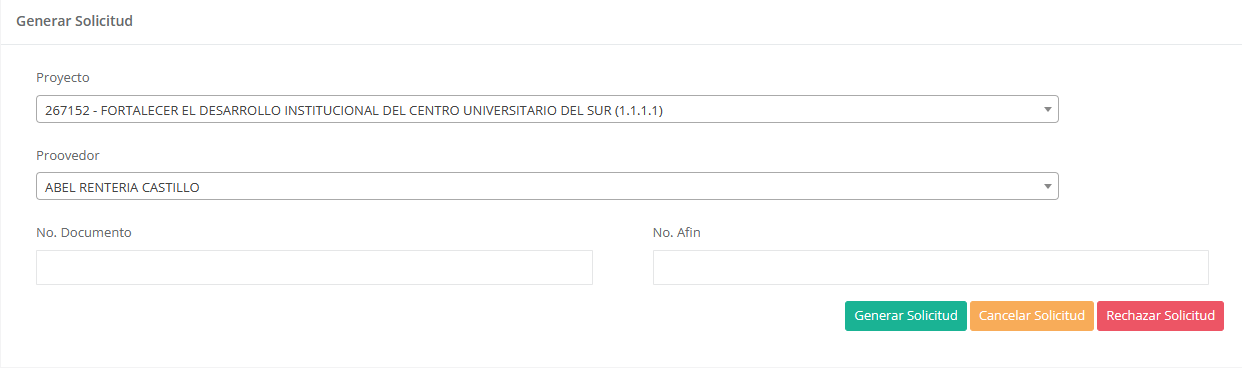
Para generar la solicitud solo de clic en Generar Solicitud.
{info.fa-exclamation-triangle} Importante: El botón "Cancelar Solicitud" NO rechaza la solicitud, sino que brinda la oportunidad de generar una requisición o continuar con la solicitud.
Requisición
Generar Requisición
Para generar la Requisición, simplemente debes hacer clic en el botón Generar Requisición.
Una vez que hayas hecho clic en ese botón, se te presentarán los campos que debes completar para crear la requisición:
-
Proyecto (Campo obligatorio)
-
Dependencia donde se usarán los bienes o servicios (Campo obligatorio)
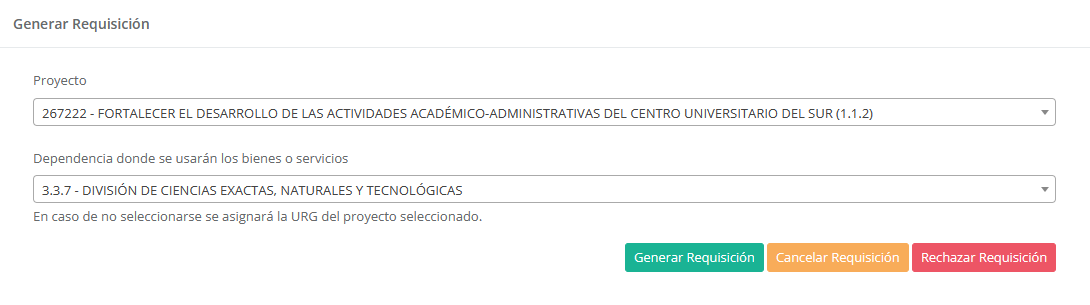
Para generar la requisición solo de clic en Generar Requisición.
{info.fa-exclamation-triangle} Importante: El botón Cancelar Solicitud NO rechaza la solicitud, sino que brinda la oportunidad de generar la solicitud o continuar con la requisición.
Articulos
Al generar una Solicitud o una Requisición, tendrás la opción de evaluar y seleccionar qué artículos o servicios aceptar. Además, podrás editarlos.
- En el listado de los artículos, puedes identificar el artículo que deseas editar.
- Dé click en la botón Editar del artículo.

- Realice los cambios necesarios.

- De click en el botón Aceptar.
{info.fa-exclamation-triangle} Nota: En la parte superior derecha se encuentra un checkbox que te permite indicar si el artículo/servicio se acepta o no.
Rechazar
Al ver los detalles de la Petición o al generar una Solicitud o una Requisición, tendrás la opción de rechazar la petición. Simplemente debes hacer clic en el botón Rechazar Petición.
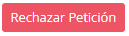
{info.fa-exclamation-triangle} Nota:Al rechazar la petición, no se eliminará, sino que se le asignará un estado de "rechazado".